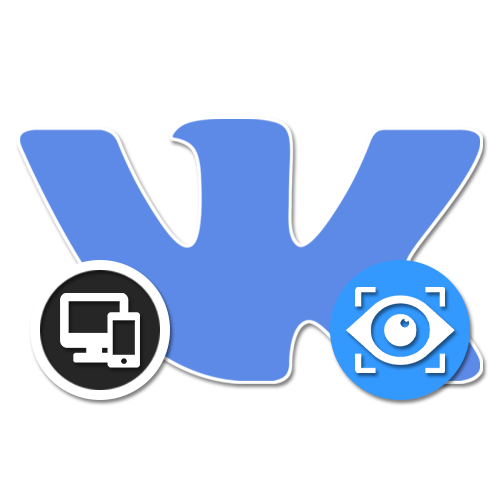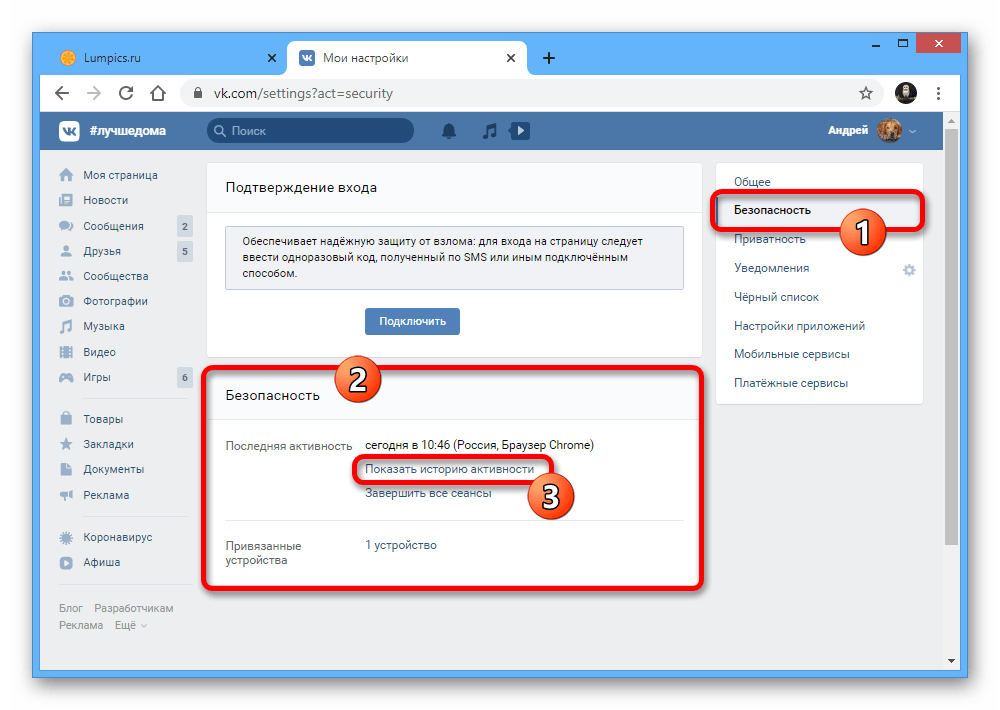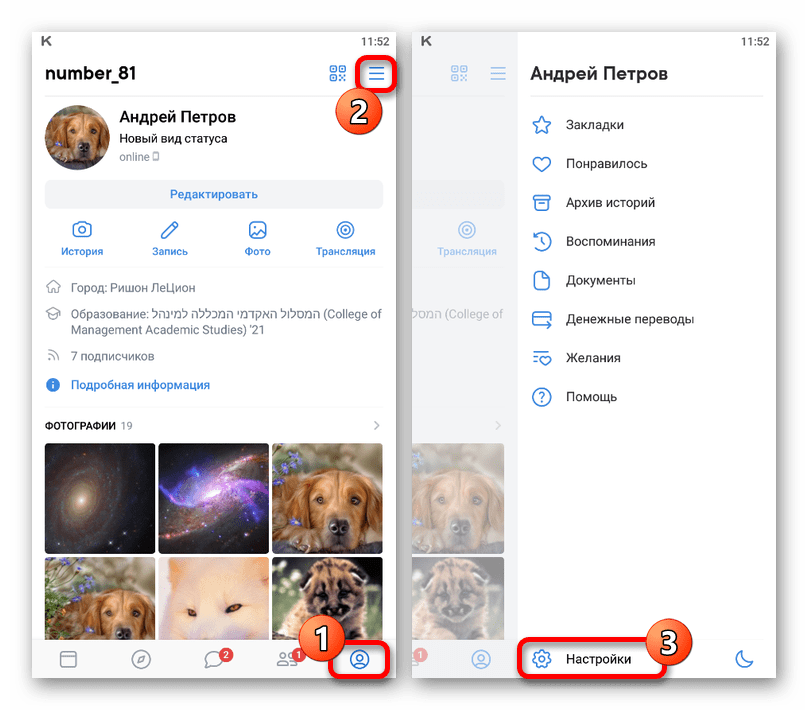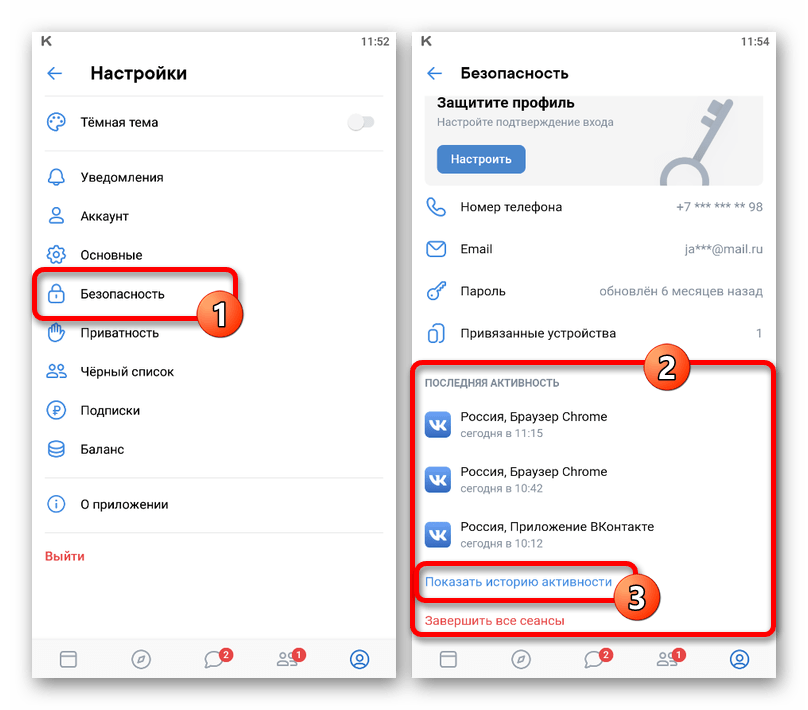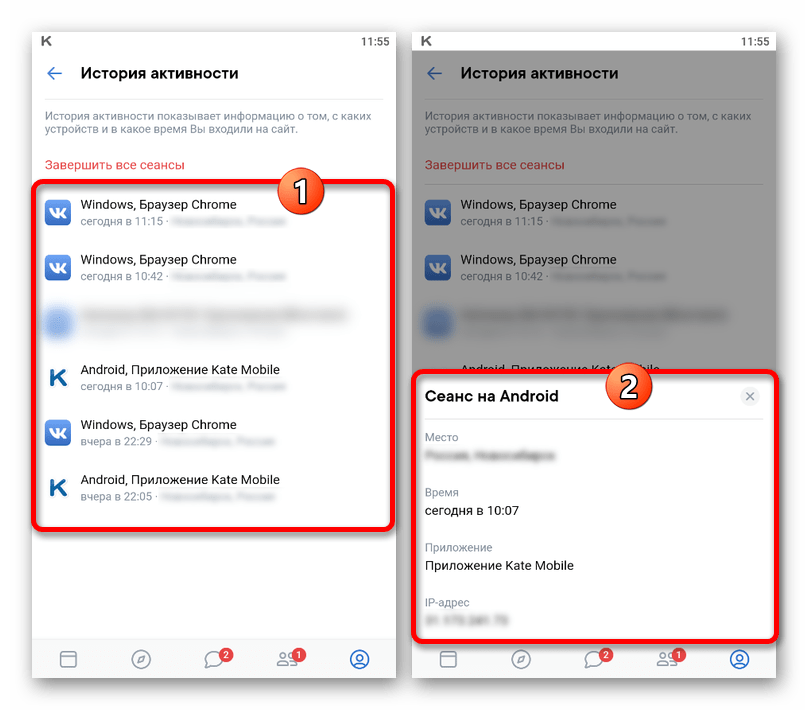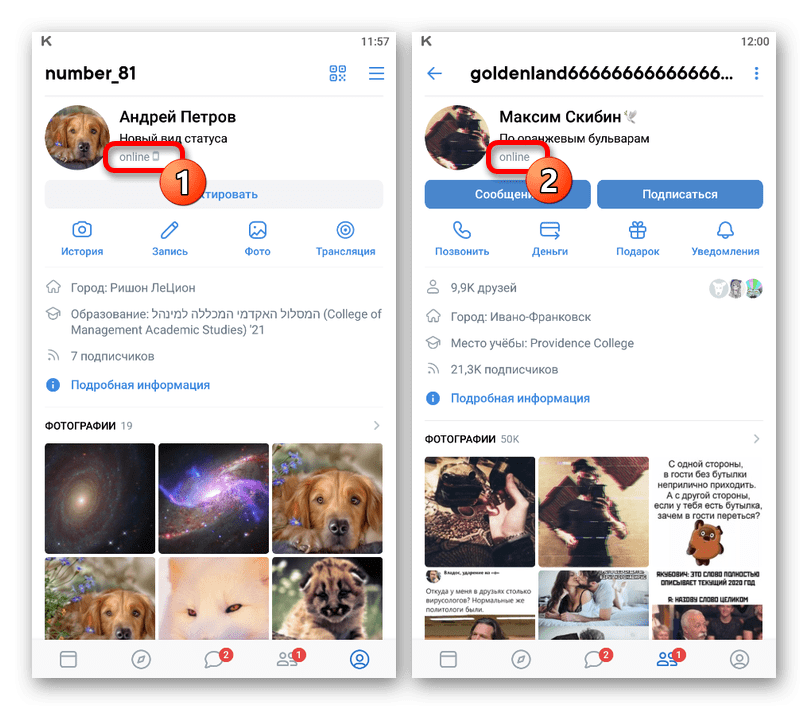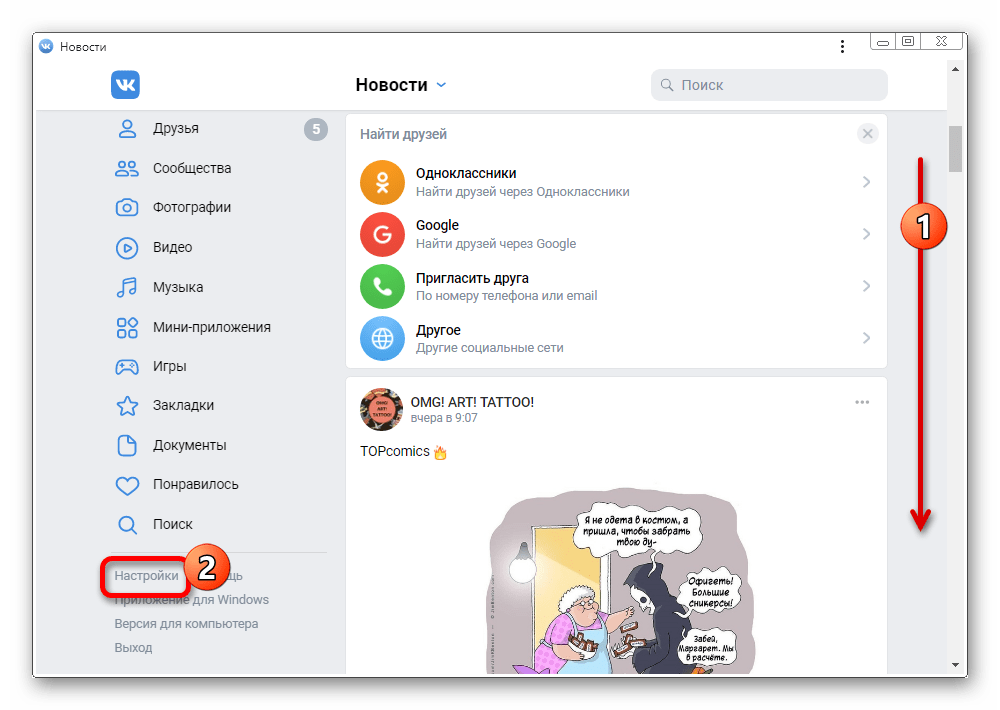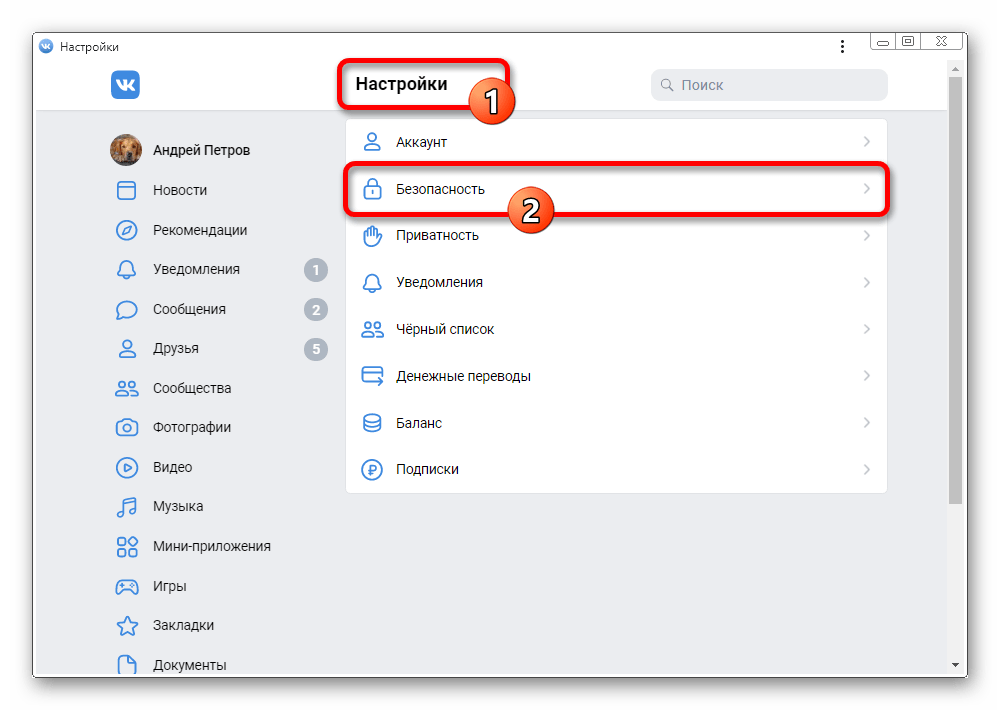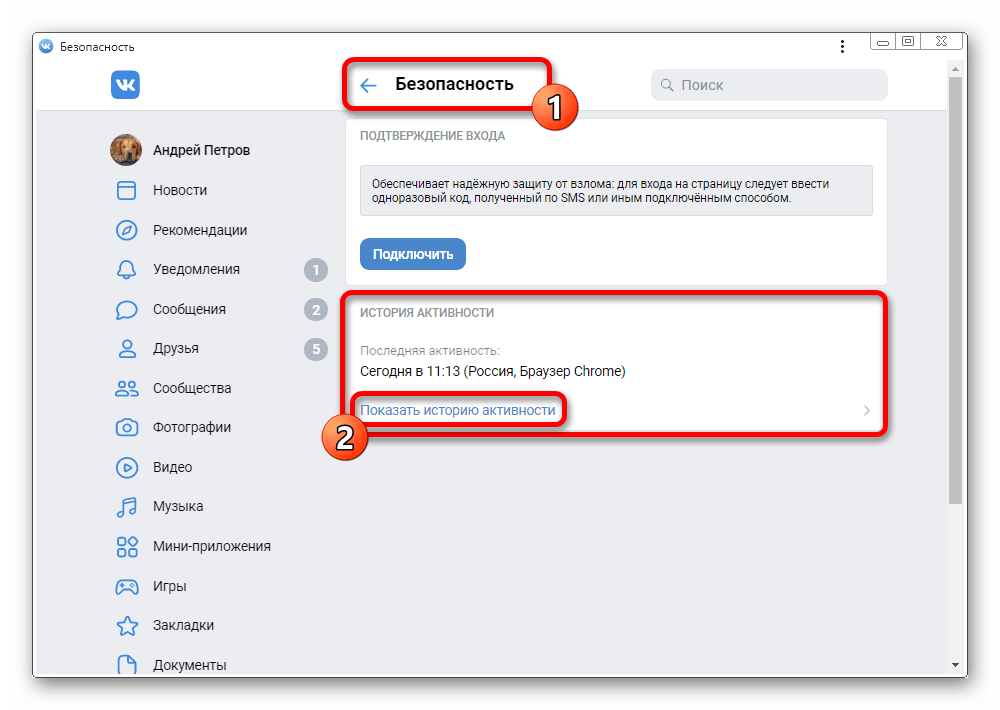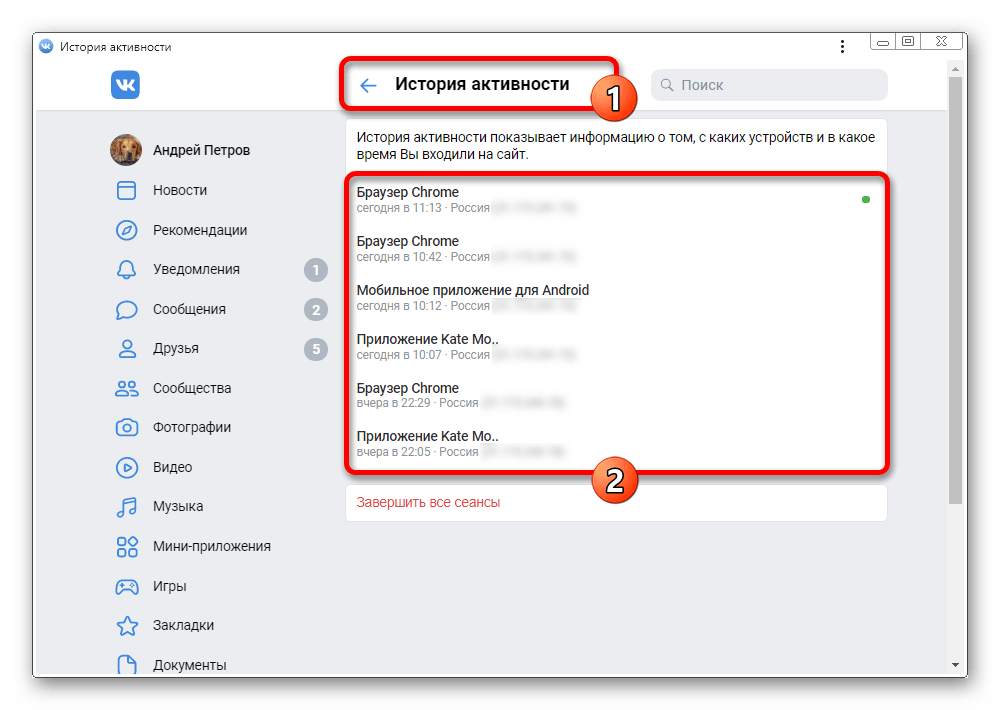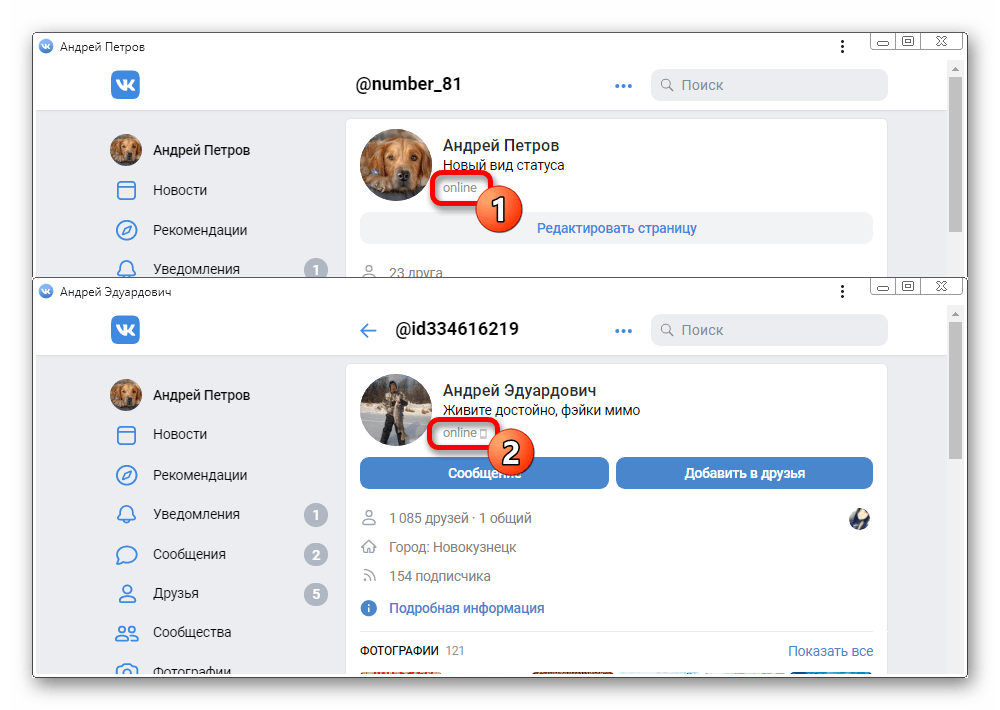- Просмотр списка устройств, с которых заходили во ВКонтакте
- Вариант 1: Веб-сайт
- Вариант 2: Мобильное приложение
- Вариант 3: Мобильная версия
- Просмотр списка устройств, с которых заходили во ВКонтакте
- Вариант 1: Веб-сайт
- Вариант 2: Мобильное приложение
- Вариант 3: Мобильная версия
- История активности ВКонтакте
- Что значит история активности
- Как посмотреть историю активности
- На компьютере
- На телефоне
- Браузер
- Приложение
- Почему в истории активности другие входы
Просмотр списка устройств, с которых заходили во ВКонтакте
Вариант 1: Веб-сайт
Довольно часто при использовании ВКонтакте возникает необходимость в просмотре не только времени посещения, но и устройства, с которого была выполнена авторизация с успешным входом. Сделать это в полной версии веб-сайта можно через специальный раздел параметров или посетив анкету другого пользователя.
- Перейдите на любую страницу сайта социальной сети, разверните меню, щелкнув левой кнопкой мыши по имени в углу, и выберите «Настройки».
В результате откроется одноименное всплывающее окно, где в первой же колонке рядом с каждым сеансом будет отображена иконка, означающая вход с того или иного устройства. Также перед городом или страной будет указан клиент, который использовался для посещения, будь то официальное приложение ВКонтакте или, например, Kate Mobile.
Дополнительным решением может стать идентификация устройства на странице любого другого пользователя, если открыть анкету и посмотреть в правый верхний угол. При наличии значка телефона человек наверняка использует официальный мобильный клиент, тогда как подпись «Online» без иконок говорит об использовании веб-версии.
Узнать больше подробностей не получится ни одним способом, так как администрация ВК довольно-таки хорошо следит за безопасностью, скрывая лишнюю информацию даже от глаз владельца аккаунта.
Вариант 2: Мобильное приложение
Официальный мобильный клиент ВКонтакте, вне зависимости от платформы смартфона, предоставляет многие возможности веб-сайта без изменений, включая и раздел с историей посещений. За счет этого можно с легкостью посмотреть список из последних шести устройств, с которых производилось открытие социальной сети.
- С помощью навигационной панели в нижней части приложения откройте вкладку с иконкой профиля и в правом верхнем углу экрана разверните вспомогательное меню. Здесь, в свою очередь, нужно коснуться строки «Настройки».
Оказавшись в параметрах, разверните подраздел «Безопасность» и воспользуйтесь ссылкой «Показать историю активности» в рамках блока «Последняя активность». При этом уже здесь можно ознакомиться с тремя последними устройствами.
После перехода на страницу «История активности», обратите внимание на первую и вторую часть строки с названием каждого сеанса. Именно представленная информация указывает на используемый гаджет.
Еще один вариант просмотра устройства, с которого производилось посещение, сводится к переходу на страницу пользователя для просмотра статуса «Online», говорящего об использовании веб-версии. Однако если подпись отображается вместе с иконкой смартфона, вход произведен через приложение для Android, iOS или Windows Phone.
Учтите, что в списке устройств могут отображаться не только ваши девайсы, но и информация от различных онлайн-сервисов, к примеру, если вы используете какого-либо бота.
Вариант 3: Мобильная версия
Как и в любой другой разновидности социальной сети, облегченный вариант сайта также предоставляет отдельный раздел для просмотра информации об устройствах, с которых производился вход. При этом если вы предпочитаете использовать мобильную версию с телефона, уделить внимание стоит предыдущей инструкции.
- Откройте мобильную вариацию сайт соцсети и пролистайте главное меню до самого низа. В отдельном блоке воспользуйтесь пунктом «Настройки».
После перехода к параметрам, разверните подраздел «Безопасность».
Кликните левой кнопкой мыши по ссылке «Показать историю активности», чтобы открыть список устройств.
В отличие от полнофункционального сайта, здесь нет иконок, но зато есть текстовое название программ. И если с такими вариантами, как «Приложение ВКонтакте» или «Kate Mobile» все более или менее понятно, то идентифицировать устройство, на котором использовался браузер, придется на основе догадок.
Со страницы других пользователей, равно как и со своей, также можно узнать информацию о разновидности последнего используемого девайса.
Помимо этой статьи, на сайте еще 12315 инструкций.
Добавьте сайт Lumpics.ru в закладки (CTRL+D) и мы точно еще пригодимся вам.
Отблагодарите автора, поделитесь статьей в социальных сетях.
Источник
Просмотр списка устройств, с которых заходили во ВКонтакте
Вариант 1: Веб-сайт
Довольно часто при использовании ВКонтакте возникает необходимость в просмотре не только времени посещения, но и устройства, с которого была выполнена авторизация с успешным входом. Сделать это в полной версии веб-сайта можно через специальный раздел параметров или посетив анкету другого пользователя.
- Перейдите на любую страницу сайта социальной сети, разверните меню, щелкнув левой кнопкой мыши по имени в углу, и выберите «Настройки».
В результате откроется одноименное всплывающее окно, где в первой же колонке рядом с каждым сеансом будет отображена иконка, означающая вход с того или иного устройства. Также перед городом или страной будет указан клиент, который использовался для посещения, будь то официальное приложение ВКонтакте или, например, Kate Mobile.
Дополнительным решением может стать идентификация устройства на странице любого другого пользователя, если открыть анкету и посмотреть в правый верхний угол. При наличии значка телефона человек наверняка использует официальный мобильный клиент, тогда как подпись «Online» без иконок говорит об использовании веб-версии.
Узнать больше подробностей не получится ни одним способом, так как администрация ВК довольно-таки хорошо следит за безопасностью, скрывая лишнюю информацию даже от глаз владельца аккаунта.
Вариант 2: Мобильное приложение
Официальный мобильный клиент ВКонтакте, вне зависимости от платформы смартфона, предоставляет многие возможности веб-сайта без изменений, включая и раздел с историей посещений. За счет этого можно с легкостью посмотреть список из последних шести устройств, с которых производилось открытие социальной сети.
- С помощью навигационной панели в нижней части приложения откройте вкладку с иконкой профиля и в правом верхнем углу экрана разверните вспомогательное меню. Здесь, в свою очередь, нужно коснуться строки «Настройки».
Оказавшись в параметрах, разверните подраздел «Безопасность» и воспользуйтесь ссылкой «Показать историю активности» в рамках блока «Последняя активность». При этом уже здесь можно ознакомиться с тремя последними устройствами.
После перехода на страницу «История активности», обратите внимание на первую и вторую часть строки с названием каждого сеанса. Именно представленная информация указывает на используемый гаджет.
Еще один вариант просмотра устройства, с которого производилось посещение, сводится к переходу на страницу пользователя для просмотра статуса «Online», говорящего об использовании веб-версии. Однако если подпись отображается вместе с иконкой смартфона, вход произведен через приложение для Android, iOS или Windows Phone.
Учтите, что в списке устройств могут отображаться не только ваши девайсы, но и информация от различных онлайн-сервисов, к примеру, если вы используете какого-либо бота.
Вариант 3: Мобильная версия
Как и в любой другой разновидности социальной сети, облегченный вариант сайта также предоставляет отдельный раздел для просмотра информации об устройствах, с которых производился вход. При этом если вы предпочитаете использовать мобильную версию с телефона, уделить внимание стоит предыдущей инструкции.
- Откройте мобильную вариацию сайт соцсети и пролистайте главное меню до самого низа. В отдельном блоке воспользуйтесь пунктом «Настройки».
После перехода к параметрам, разверните подраздел «Безопасность».
Кликните левой кнопкой мыши по ссылке «Показать историю активности», чтобы открыть список устройств.
В отличие от полнофункционального сайта, здесь нет иконок, но зато есть текстовое название программ. И если с такими вариантами, как «Приложение ВКонтакте» или «Kate Mobile» все более или менее понятно, то идентифицировать устройство, на котором использовался браузер, придется на основе догадок.
Со страницы других пользователей, равно как и со своей, также можно узнать информацию о разновидности последнего используемого девайса.
Помимо этой статьи, на сайте еще 12315 инструкций.
Добавьте сайт Lumpics.ru в закладки (CTRL+D) и мы точно еще пригодимся вам.
Отблагодарите автора, поделитесь статьей в социальных сетях.
Источник
История активности ВКонтакте
Каждая социальная сеть может подвергаться угрозам со стороны злоумышленников или простых пользователей, которые каким-то образом получили данные для входа в аккаунт. В связи с этим многие приложения уже давно отслеживают кто и в какое время авторизуется на странице.
Об одном из таких сегодня и пойдет речь в нашей статье. Далее мы поговорим о том, что такое история активности вк и как она работает, а также как посмотреть на компьютере и телефоне.
Что значит история активности
История активности – это отдельная опция, позволяющая отлеживать, кто и в какое время заходил на страницу социальной сети. В окне предоставляется следующая информация: IP-адрес, устройство (телефон или компьютер), откуда был выполнен вход (приложение или браузер), точная дата и время.
Подробнее как все это работает на различных устройствах, мы поговорим в последующих разделах статьи.
Как посмотреть историю активности
Вся история активности авторизованного профиля находится в настройках приложения. Давайте рассмотрим, как этим воспользоваться на компьютере и телефоне.
На компьютере
Смотрим историю через десктопную версию ВКонтакте:
- Переходим в свой профиль и в верхнем правом углу нажимаем на кнопку в виде стрелки вниз.
- Далее переходим в раздел «Настройки».
- Далее открываем подраздел «Безопасность».
- В отобразившемся окне кликаем по кнопке «Показать историю активности», расположенной в нижней части браузера.
- В результате мы попадаем в окно, где можно посмотреть историю активности за последнее время. При желании можно завершить все сеансы – данная опция позволяет выйти со всех устройств, кроме текущего, на которых выполнена авторизация.
Как мы видим, к сожалению, посмотреть всю историю активности нельзя. Но обычно достаточно и этого, так как ВКнотакте отправляет уведомления, если вход был совершен с постороннего устройства, поэтому можно всего обезопасить себя в нужное время.
На телефоне
Посмотреть историю активности на телефоне мы можем как через официальное приложение ВКонтакте, так и через браузерную версию. Далее рассмотрим оба случая более детально.
Браузер
Смотрим историю активности через веб-браузер:
- Открываем на телефоне любой браузер и переходим по ссылке https://m.vk.com/. В отобразившейся странице нажимаем на кнопку в виде трех линий и открываем раздел «Настройки».
- Далее переходим в подраздел «Безопасность».
- В нижней части страницы выбираем «Показать историю активности».
- В завершении мы попадаем в окно, где можно посмотреть историю активности и, при желании, завершить все активные сеансы.
Таким образом мы открыли историю активностей через мобильный браузер. Теперь давайте сделаем то же самое, но только с помощью официального приложения ВКонтакте.
Приложение
Просматриваем активность через приложение вк:
- Запускаем на смартфоне приложение и переходим в раздел настройки через личный профиль.
- Далее переходим в подраздел «Безопасность».
- Выбираем «Показать историю активности».
- В отобразившемся окне мы можем просмотреть историю активности за последнее время. Так же, как и в компьютерной версии, здесь можно воспользоваться опций для завершения всех сеансов.
Почему в истории активности другие входы
Как вы могли заметить, в истории активности могут быть отображены авторизации и через другие приложения. Это происходит в тех случаях, когда в стороннем приложении выполнен вход через страницу ВКонтакте.
В этом случае ВКонтакте нам говорит, что вход был выполнен через Aviasales – это означает, что на телефон было запущено данное приложение и в нем выполнялись какие-то действия под учетной записью вк.
Теперь вы знаете как работает история активности вк. Надеемся, что наша статья была для вас полезной, спасибо за внимание!
Источник